Les 6 principales raisons pour lesquelles KeePass est mon gestionnaire de mots de passe préféré
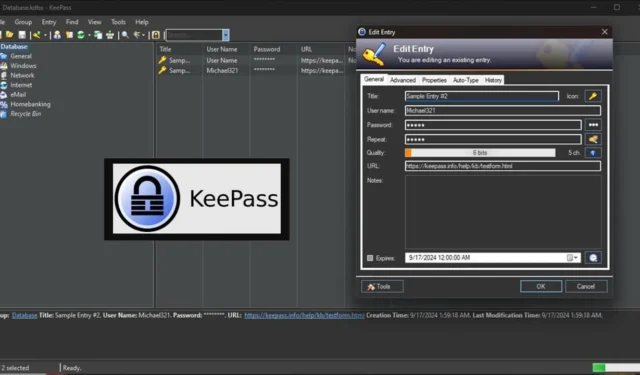
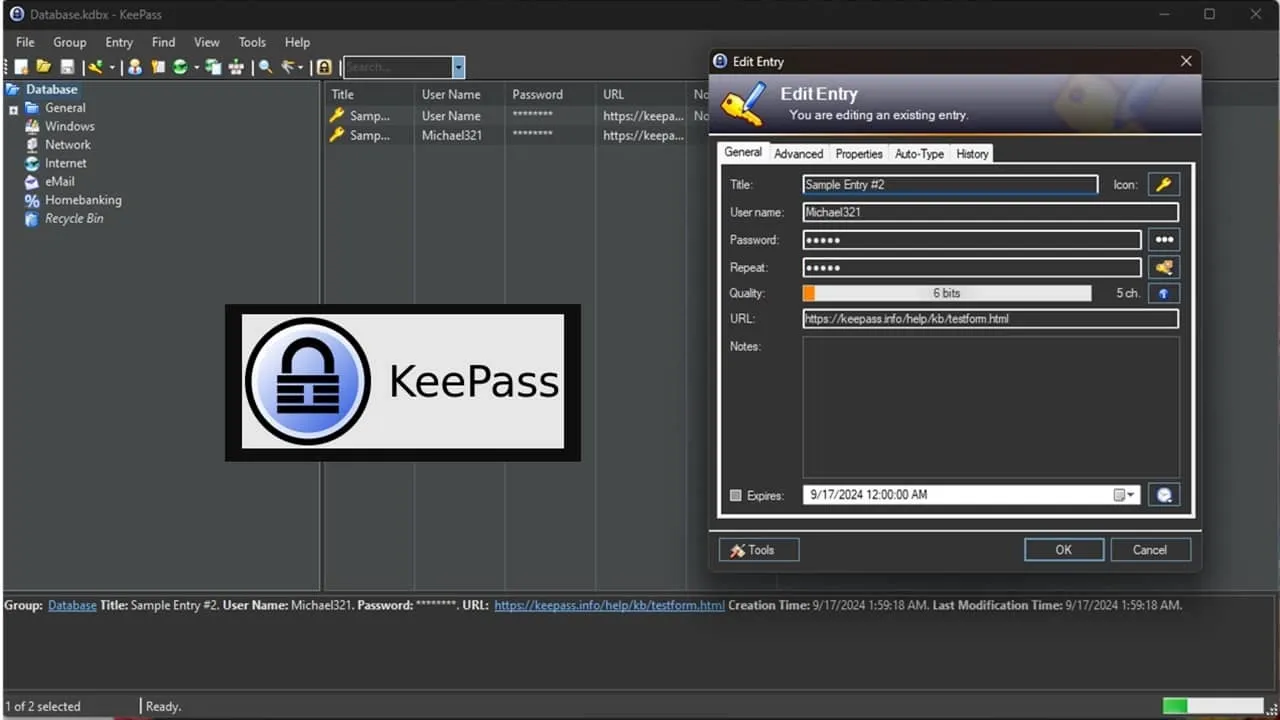
Avant, j’utilisais un seul mot de passe pour mes différents comptes, mais maintenant, j’utilise des mots de passe différents pour des centaines de comptes. Pour gérer efficacement cette multitude de mots de passe, je choisis KeePass Password Manager plutôt que d’autres solutions de gestion de mots de passe, et voici pourquoi.
[mte_toc]
1. Application portable sans installation
J’ai une préférence pour les applications portables. Elles sont extrêmement conviviales et nécessitent un espace minimal, ce qui les rend parfaites pour les clés USB ou les ordinateurs vieillissants. Avec KeePass, aucune installation n’est requise sur mon système ; je peux facilement emporter mon dossier KeePass et mon fichier de base de données vers un nouvel appareil chaque fois que j’en ai besoin.
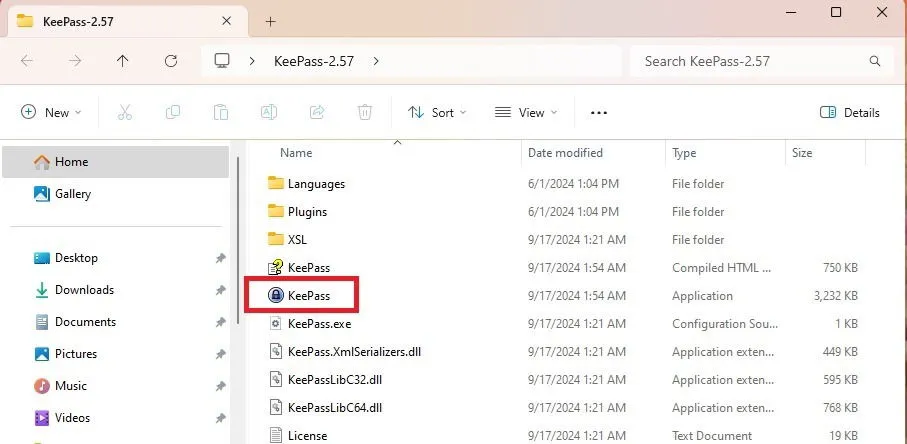
Le plus intéressant, c’est que comme c’est une application portable, je n’ai même pas besoin de l’installer sur mon PC. Il devient difficile pour les pirates potentiels d’accéder à mes mots de passe s’ils ne sont pas présents sur mon ordinateur. Au lieu de cela, je les enregistre sur une clé USB (que je peux crypter) et j’ai toujours des sauvegardes pour plus de sécurité.
KeePass est principalement disponible pour Windows, mais divers projets basés sur son code source étendent la compatibilité à Android, iOS, Linux et macOS.
2. Tout est stocké localement pour un contrôle complet
Je comprends le scepticisme autour du stockage local, mais c’est précisément là que réside mon avantage. Même des services très réputés comme LastPass ont été compromis, ce qui n’inspire pas vraiment confiance dans leur sécurité pour mes mots de passe.
Avec KeePass, ma base de données de mots de passe est stockée uniquement sur mon appareil local. Il s’agit simplement d’un petit fichier de base de données contenant toutes les clés de mes comptes. Même s’il peut sembler gênant de ne pas avoir de fonction de remplissage automatique ou d’accès aux mots de passe sur plusieurs appareils, je trouve que cela vaut la peine de consacrer quelques secondes supplémentaires à l’ouverture de KeePass et à la récupération de mes informations.
Une fois KeePass ouvert, il est facile de faire un clic droit sur une entrée pour visiter le site ou de copier rapidement le nom d’utilisateur et le mot de passe. Une mesure de sécurité supplémentaire est que toute information copiée expire après 10 secondes. La sécurité est primordiale dans ce scénario.
Ce sentiment de contrôle est inestimable. Je suis peut-être un peu autoritaire, mais étant donné le contrôle limité que je peux exercer sur mes données en ligne, KeePass me permet de récupérer une partie de ce pouvoir.
3. Sécurité robuste et personnalisable
Tout d’abord, chaque élément d’information est entièrement crypté, pas seulement les mots de passe. KeePass utilise AES et Twofish ou ChaCha20 (selon la version utilisée) pour protéger vos données.
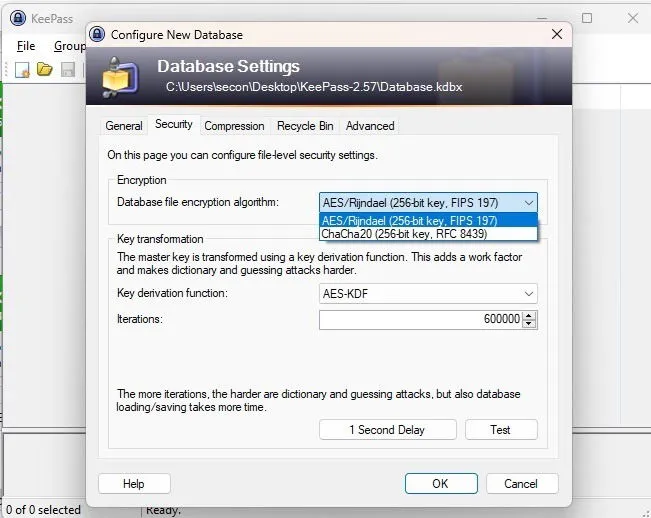
J’apprécie de pouvoir personnaliser les attributs de sécurité de mon gestionnaire de mots de passe. Personnellement, j’opte pour AES, car c’est celui qui me convient le mieux, en augmentant les itérations pour rendre plus difficile pour les pirates de mener des attaques par force brute sur mes mots de passe. Le chargement peut prendre quelques secondes, mais c’est un petit prix à payer pour une sécurité renforcée.
De plus, j’apprécie les méthodes de connexion multiples. Il ne s’agit pas simplement d’une simple saisie de mot de passe ; j’ai le choix entre plusieurs options :
- Mot de passe principal
- Compte utilisateur Windows
- Fichier clé sur un périphérique externe
- Toutes méthodes confondues
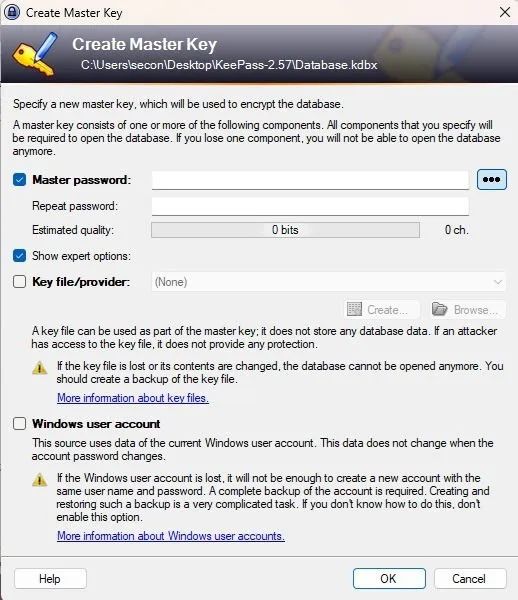
Sans les identifiants corrects, l’accès est refusé. Même si des pirates parviennent à obtenir mon fichier de base de données, ils n’auront pas le mot de passe ou le fichier clé requis pour l’exploiter.
Contrairement à de nombreuses applications logicielles qui continuent à consommer des ressources en arrière-plan après la fermeture, KeePass Password Manager se ferme complètement. Lorsque je clique sur le bouton de fermeture, KeePass s’arrête et verrouille automatiquement la base de données.
4. Une multitude de plugins KeePass utiles
J’ai utilisé KeePass pendant plus d’un an avant de découvrir la vaste sélection de plugins disponibles . Bien que j’étais déjà satisfait de KeePass dans sa version de base, ces fonctionnalités supplémentaires sont un merveilleux bonus, quelque chose que je n’ai pas trouvé dans d’autres gestionnaires de mots de passe.
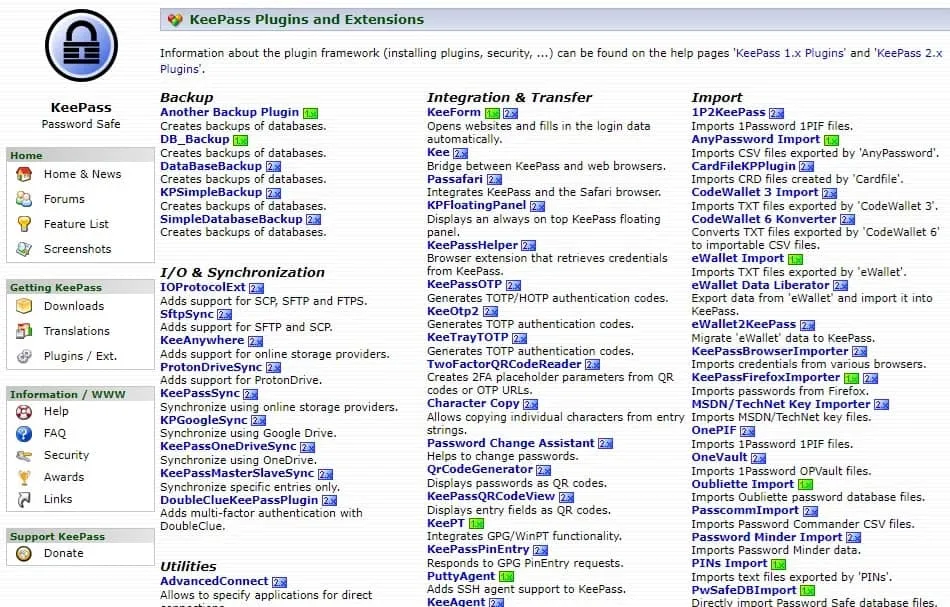
Après avoir testé de nombreux plugins KeePass, mes favoris actuels incluent :
- Kee fonctionne avec KeePass RPC – Cela permet à KeePass de s’interfacer avec mon navigateur pour automatiser la connexion. Bien qu’il ne soit pas aussi rapide que de nombreux autres gestionnaires de mots de passe de premier plan, il offre un confort d’utilisation tout en préservant la sécurité.
- Vérificateurs de violation/fuite – Bien qu’il existe différents sites permettant de vérifier si des comptes ont été compromis, ce plugin pratique exécute des vérifications pour voir si des informations d’identification stockées dans KeePass ont été exposées.
- KeeTheme – En tant que passionné de personnalisation, j’aime peaufiner les visuels. Bien que KeePass propose quelques options de personnalisation de base, KeeTheme propose des thèmes supplémentaires et me permet même de créer le mien. Par exemple, j’ai développé un thème sombre indépendant des paramètres de mon système Windows.
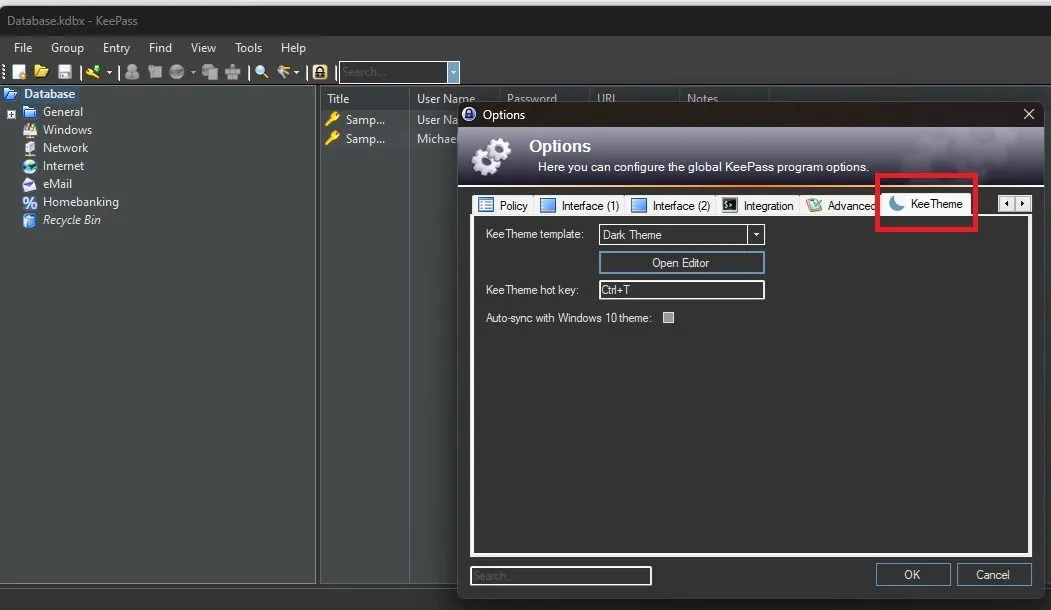
L’installation des plugins est également simple ; je télécharge simplement les fichiers requis, je les place dans le dossier KeePass Plugins , je redémarre l’application et je suis prêt à partir.
KeePass propose une variété d’options d’importation/exportation par défaut, complétées par des plugins répondant à presque tous les types de fichiers.
5. Notes et personnalisation du mot de passe
Étant donné que je teste fréquemment diverses applications, services et produits, j’ai tendance à avoir un grand nombre de comptes à gérer. KeePass me permet non seulement d’ajouter un titre, un nom d’utilisateur et un mot de passe, mais également d’inclure des notes et des URL détaillées. Je peux même définir des rappels d’expiration pour m’inviter à modifier les mots de passe ou à supprimer des comptes si nécessaire.
En tant qu’amoureux de la personnalisation, je peux modifier les icônes d’entrée, les couleurs de premier plan/arrière-plan et ajouter des champs supplémentaires pour capturer des informations pertinentes.
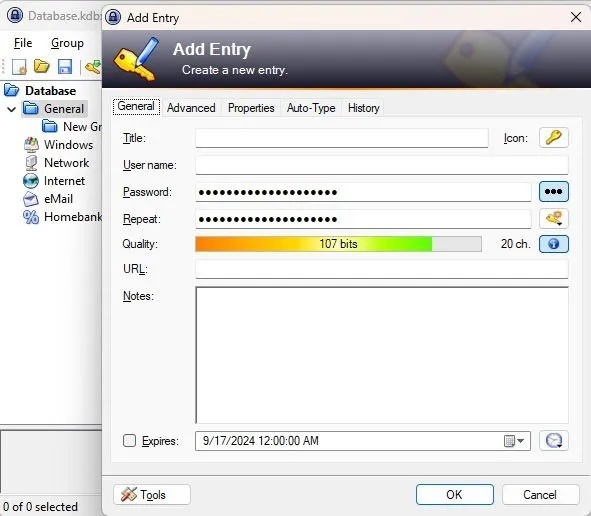
Alors que tous les gestionnaires de mots de passe permettent de générer des mots de passe forts et uniques, KeePass va plus loin. Je peux dériver une chaîne de caractères aléatoire, évoluer à partir d’un mot de passe existant (ce qui est parfait pour des identifiants mémorables) ou utiliser le générateur de mots de passe intégré.
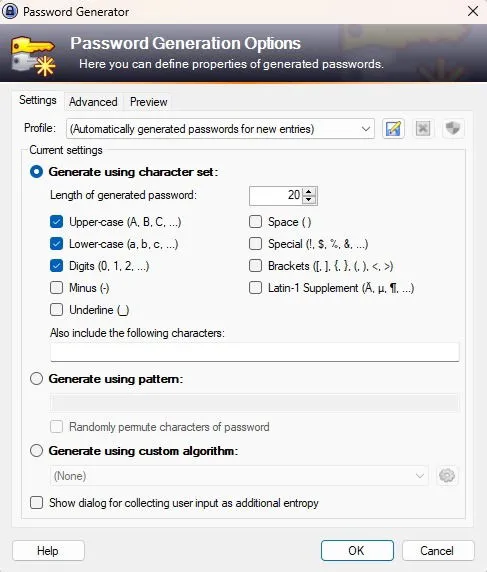
Cela me permet de créer des profils de mot de passe spécifiques pour différents types de comptes, d’éliminer les caractères similaires (comme la substitution de @ à un) et même de développer mon propre algorithme de génération.
6. Interface nostalgique et conviviale
Certains pourraient me trouver démodé, mais j’apprécie l’interface classique de KeePass, de style Windows 2000. Bien que certains la trouvent dépassée, je préfère son design et je trouve qu’il est plus facile à utiliser que de nombreux gestionnaires de mots de passe plus modernes.
Il est important de mentionner que KeePass Password Manager n’est pas la seule solution de gestion de mots de passe disponible. Des alternatives comme Samsung Wallet vous permettent de gérer les cartes de crédit, les identifiants et les mots de passe dans un seul et même endroit pratique. De plus, vous pouvez toujours envisager de passer aux clés d’accès pour éliminer l’utilisation de mots de passe traditionnels.
Crédit photo : Toutes les images par Crystal Crowder



Laisser un commentaire